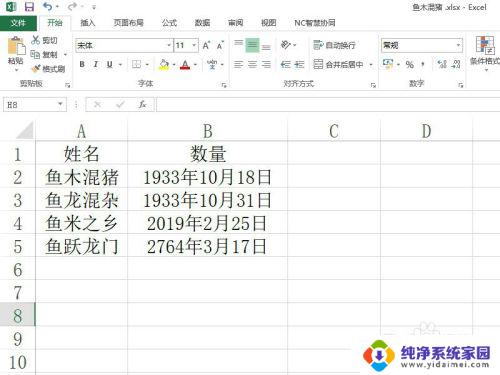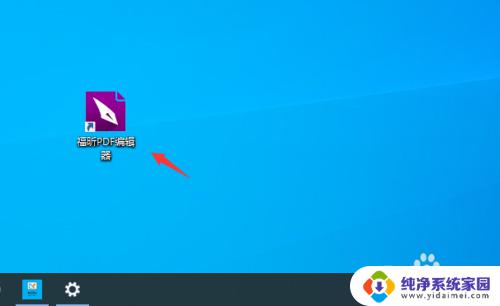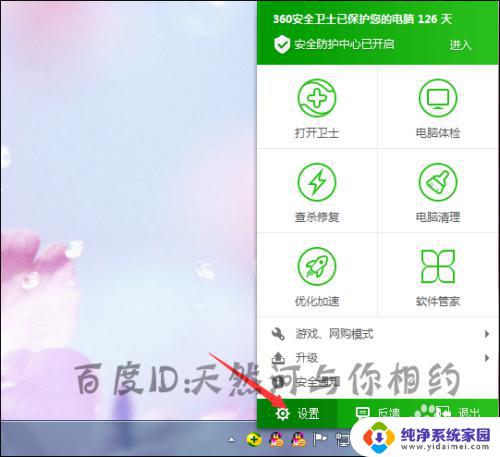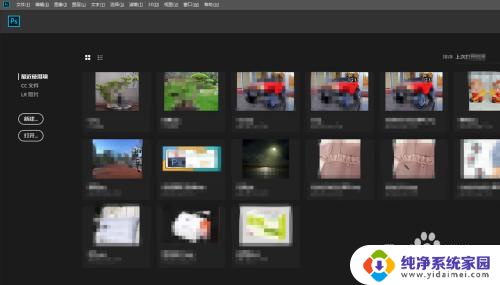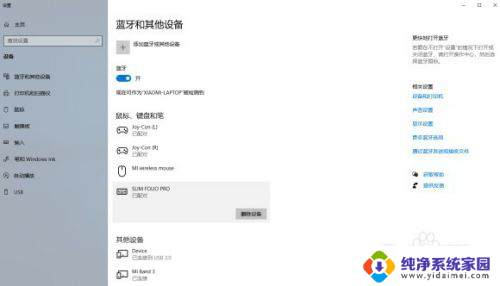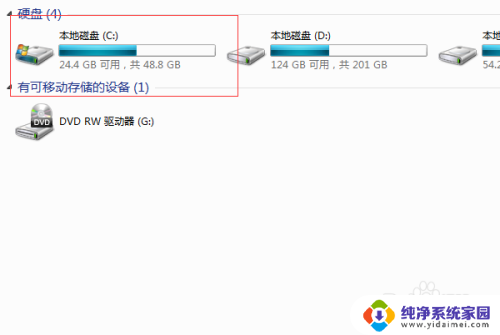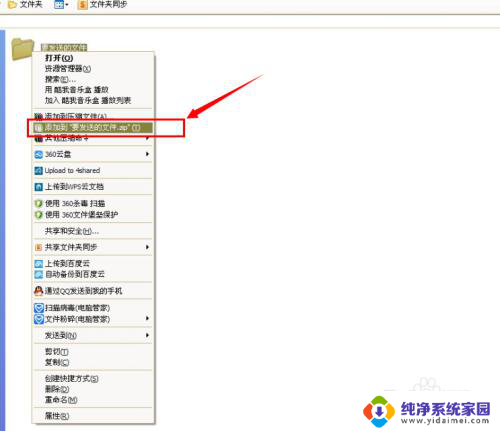电脑每次打开时间都不对怎么办 电脑每次开机时间日期不同步
更新时间:2024-03-08 08:40:18作者:jiang
电脑每次打开时间都不对怎么办?这可能是由于电脑系统的时间设置出现问题,导致开机时间与实际时间不同步,要解决这个问题,可以尝试重新设置电脑的时间和日期,或者检查电脑的时钟电池是否正常工作。也可以更新电脑的系统软件,以确保时间同步功能正常运行。如果问题依然存在,建议联系专业技术人员进行进一步的诊断和修复。
具体方法:
1.首先打开“控制面板”
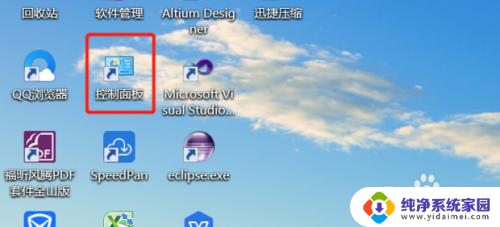
2.然后点击“时钟和区域”
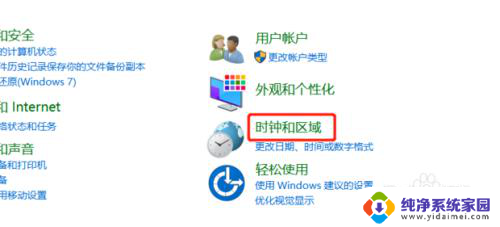
3.然后点击“日期和时间”
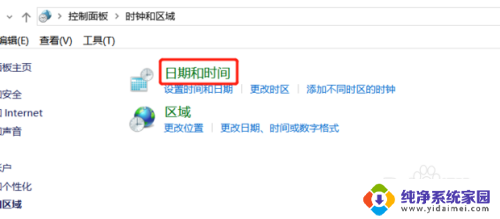
4.然后需要查看“时区”是否是正确的。
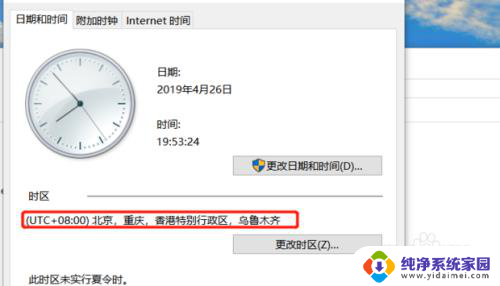
5.然后点击“Internet时间”。
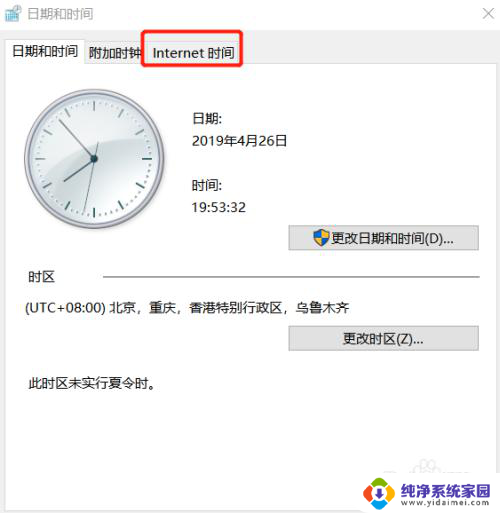
6.然后点击“立即更新”。
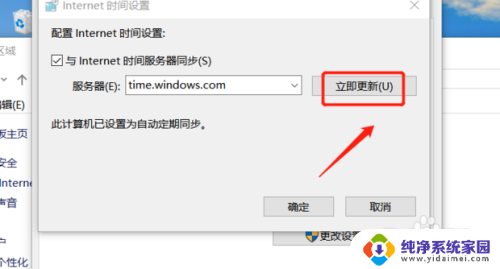
7.最后如果出现“同步成功”,接着点击“确定”就完成了
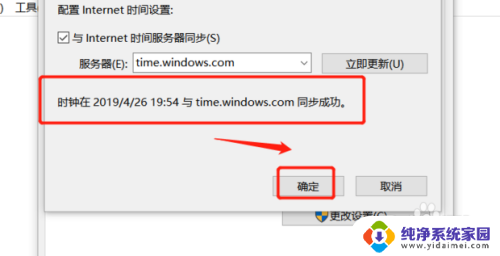
以上是关于电脑每次开机时间不正确的解决方法,如果您遇到相同情况,可以按照以上方法解决。